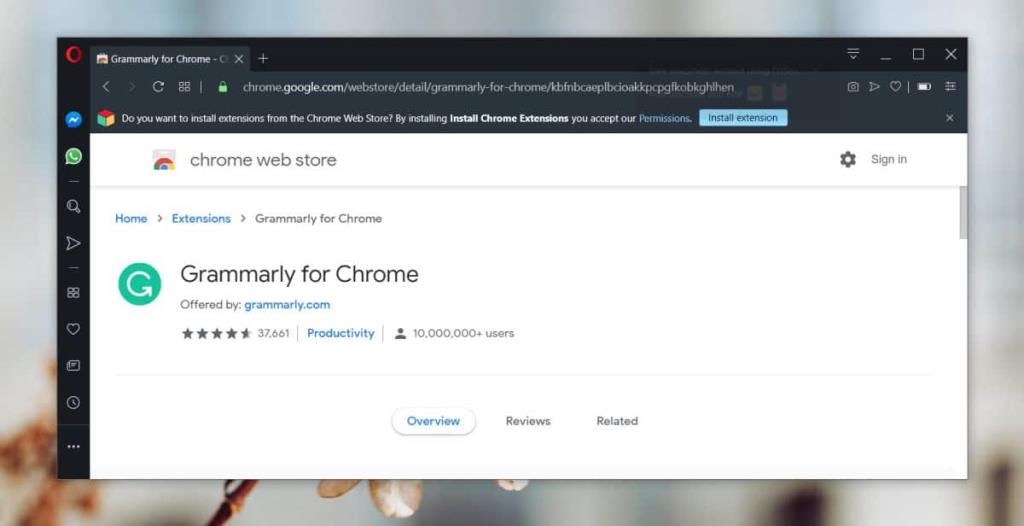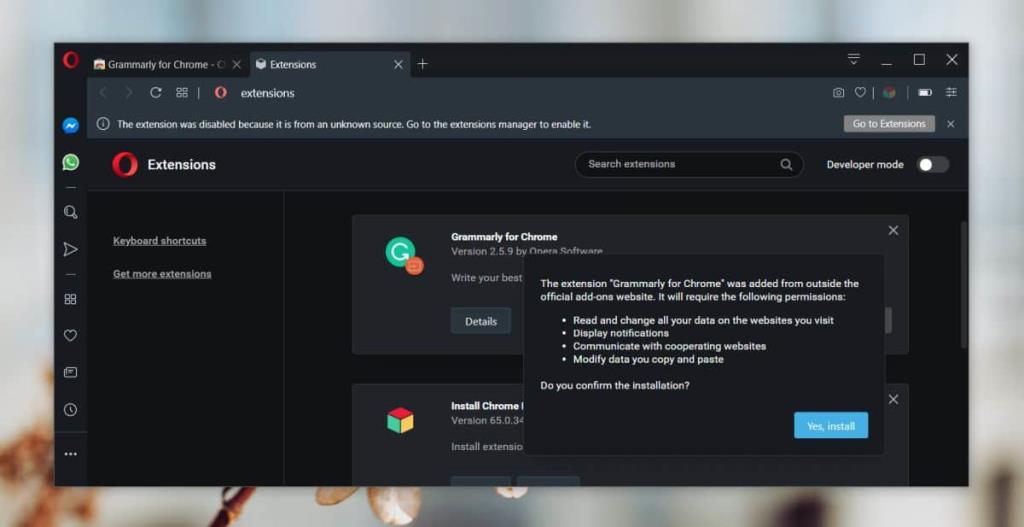Chrome adalah peramban web populer Google tetapi juga memiliki versi sumber terbuka yang disebut Chromium. Chromium bukan hanya browser open-source, tetapi juga digunakan oleh browser lain sebagai mesin rendering untuk membangun. Peramban terbaru yang dikonversi ke basis Chromium adalah Microsoft's Edge tetapi ada yang lain, yang terkenal adalah Opera. Hal hebat tentang browser yang menggunakan Chromium adalah semua ekstensi Chrome secara otomatis kompatibel dengannya. Setelah mengetahui hal ini, Anda dapat menginstal ekstensi Chrome di browser dengan mudah. Begini caranya.
Ekstensi Chrome di browser berbasis Chromium
Pastikan browser yang dimaksud benar-benar berbasis Chromium. Pencarian Google cepat akan memberi tahu Anda apakah ya, atau tidak. Halaman web browser itu sendiri kemungkinan akan mengungkapkan informasi ini juga.
Untuk memasang ekstensi Chrome di browser Chromium, kunjungi Toko Web Chrome di browser. Cari ekstensi yang ingin Anda instal. Halaman ekstensi akan menunjukkan kepada Anda tombol instal, atau Anda akan melihatnya ditampilkan di tempat lain dalam tab yang sama. Ini akan berbeda berdasarkan browser. Anda mungkin juga perlu memberikan izin untuk memasang ekstensi dari toko Web Chrome terlebih dahulu. Tombol instalasi mungkin muncul setelah Anda memberikan izin seperti dalam kasus Opera.
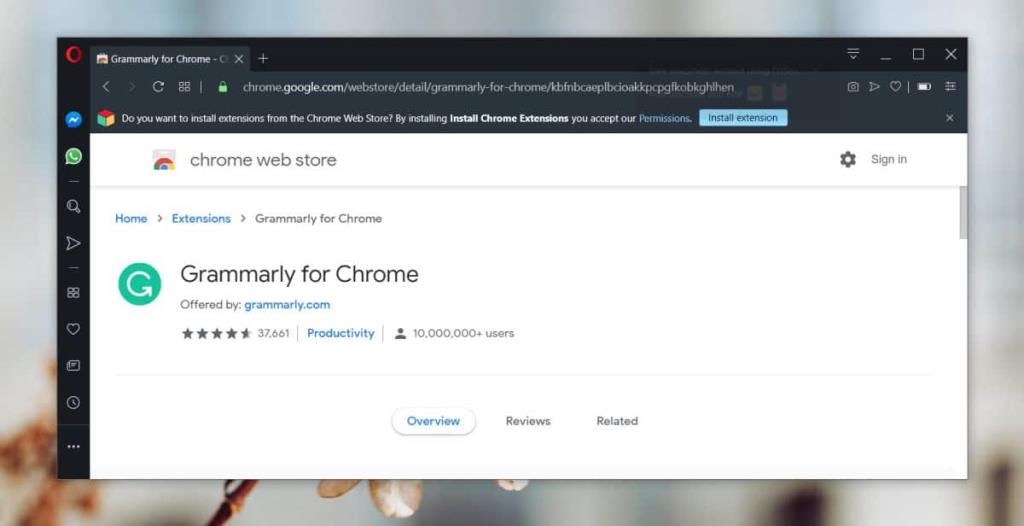
Setelah tombol instal muncul, klik. Proses instalasi mungkin berbeda lagi dari browser ke browser. Opera cukup menambahkan ekstensi ke halaman ekstensi dan Anda harus mengklik tombol Instal di bawahnya untuk benar-benar memulai penginstalan. Ini berarti Anda memiliki dua tombol instal untuk diklik; satu di toko web Chrome, dan satu lagi di dalam Opera. Ini adalah tindakan keamanan tetapi browser lain, seperti Edge jauh lebih lunak .
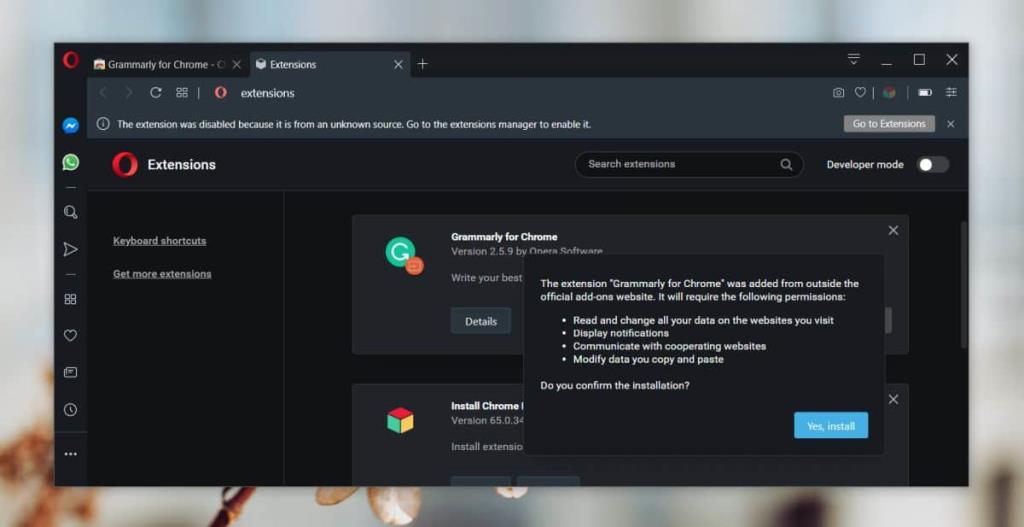
Setelah ekstensi dipasang , Anda dapat menggunakannya dengan cara yang sama seperti yang Anda gunakan di Chrome.
Peramban yang didasarkan pada Chromium memiliki laman Ekstensi khusus tempat semua ekstensi yang dipasang dicantumkan. Jika Anda ingin mengaktifkan/menonaktifkannya atau mencopot pemasangannya, Anda perlu mengunjungi halaman ekstensi. Setelah berada di halaman, Anda akan menemukan tombol Copot pemasangan atau tombol tutup atau silang yang dapat Anda klik untuk menghapus ekstensi.
Meskipun banyak browser menggunakan Chromium sebagai basis, mereka masih menggunakan UI mereka sendiri, dan mereka membangun di atasnya untuk menambahkan fitur. Ini dapat mengakibatkan beberapa pengaturan tidak sesuai dengan yang Anda harapkan, tetapi selain itu, tidak ada yang membuat pemasangan ekstensi Chrome di browser Chromium menjadi sulit. Anda benar-benar hanya perlu mencari cara untuk memberikan izin, dan mengakses ekstensi yang diinstal di browser.